Montaggio Video
- 1. Modifica Video+
- 2. Altri Suggerimenti e Trucchi per la Modifica+
Tutti gli argomenti
- Converti Video
- Utenti di design creativo
- DVD Utenti
- Altri Soluzioni
- Vacanze
- Utenti FotoCamera
- Utenti Social Media
I 6 migliori editor MP4 gratuiti: Come editare facilmente i file MP4?
“Come gestire rapidamente le impostazioni video utilizzando un Editor video MP4? Ho iniziato da poco a usare gli editor MP4 e trovo un po' difficile completare l'editing. Come posso modificare i file MP4 facilmente?"
L'editing video era un compito complicato e dispendioso in termini di tempo fino a qualche anno fa. Tuttavia, non è più così. È dall'introduzione di strumenti di modifica moderni intuitivi, semplici e facili da vedere. Tali strumenti prendono il comando dall'utente ed eseguono l'attività all'istante. Qui condivideremo tutto ciò che è associato ai primi 6 Editor di video MP4 e le loro caratteristiche più utili.
- Parte 1. 6 editor video MP4 gratuiti di prim'ordine per Windows/Mac
- Parte 2. [Consigliato] Uno strumento potente con funzionalità di modifica e conversione MP4
- Parte 3. Domande frequenti sull'editing dei file MP4
Parte 1. 6 editor video MP4 gratuiti di prim'ordine per Windows/Mac
Gli strumenti di editing video consentono agli utenti di eseguire le abilità di base su un video MP4, come tagliare, ritagliare. Inoltre, sono disponibili funzionalità avanzate, inclusa l'aggiunta di sottotitoli, animazioni e molto altro. Se tali funzionalità sono facilmente accessibili sul software, allora si qualifica come un editor video moderno e intuitivo. Qui parleremo dei 6 migliori editor video MP4 per Windows e macOS.
1. Avidemux
Se stai cercando una piattaforma open source compatibile con Windows e macOS per modificare i video, Avidemux è una scelta eccellente. Supporta i popolari formati di file AVI, MP4, ASF, DVD, MPEG, MKV. Lo strumento gratuito ti offre di ridimensionare il video. Inoltre, puoi rendere il video fluido aggiungendo bordi neri e Chrome Shift utilizzando l'editor Avidemux MP4.
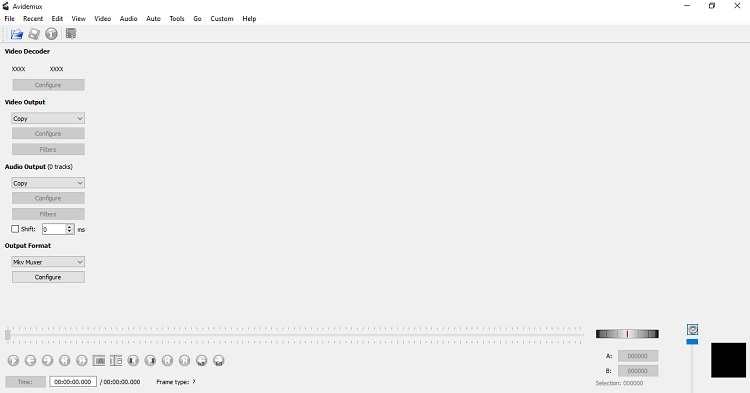
Le caratteristiche rilevanti di questo editor MP4 sono discusse di seguito:
- Supporta i sottotitoli, inclusi formati popolari come SRT, SUB e SSA.
- Puoi aggiungere effetti visivi utilizzando gli strumenti.
- È disponibile anche per Linux.
2. Edit MP4 in iMovie
iMovie è uno strumento di editing gratuito offerto da Apple per gli utenti macOS. Il software è semplice da usare e contiene tutte le funzionalità necessarie. Il semplice editor MP4 è eccellente per gli utenti che desiderano pubblicare contenuti modificati su piattaforme di social media come Facebook e Youtube.
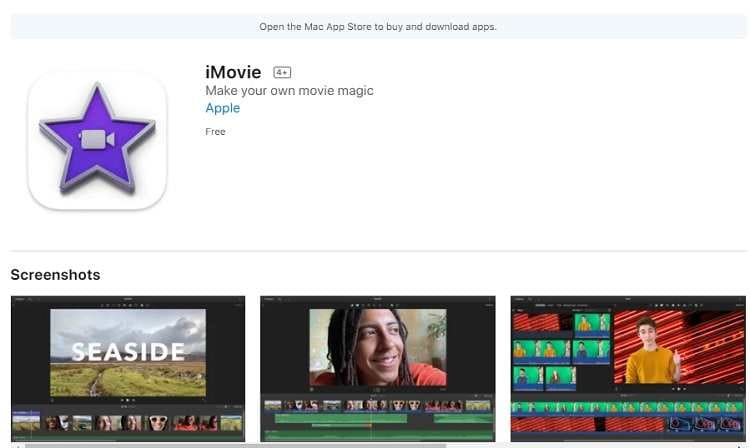
Le principali funzioni di iMovie sono elencate di seguito:
- Supporta tutte le risoluzioni video fino a 4K.
- Offre effetti avanzati come l'avanzamento rapido e il rallentatore.
3. Open Source MP4 Editor-OpenShot
L'editor OpenShot MP4 è un software utile che fornisce funzionalità di fascia alta agli utenti di ogni background per gestire rapidamente le proprie impostazioni video. Oltre a Windows e macOS, l'applicazione supporta anche Linux. Puoi utilizzare senza problemi funzioni standard come il ridimensionamento, il ridimensionamento, il taglio, il taglio e la rotazione delle clip.
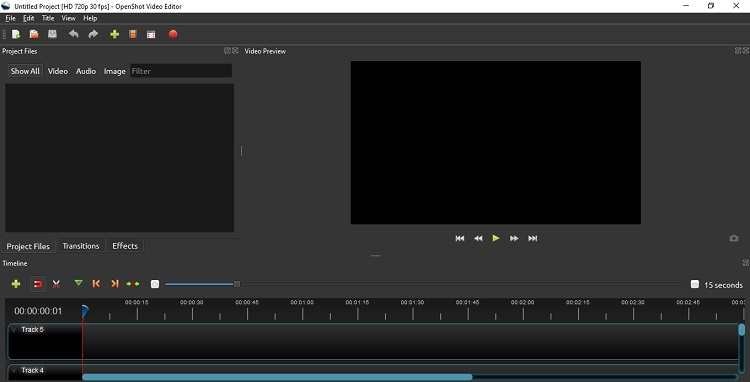
Ecco le funzioni più richieste di OpenShot:
- Consente la composizione video e offre la possibilità di aggiungere sovrapposizioni di immagini e filigrane.
- Puoi modificare la velocità del video utilizzando OpenSource.
- OpenSource supporta l'aggiunta di titoli ed effetti animati al video MP4.
4. Kdenlive
Kdenlive è uno dei più antichi editor di file open source che fornisce funzioni uniche come l'editing video multitraccia. Supporta una vasta gamma di formati audio e video diffusi. Inoltre, puoi convertire qualsiasi video nel formato richiesto in pochi minuti.
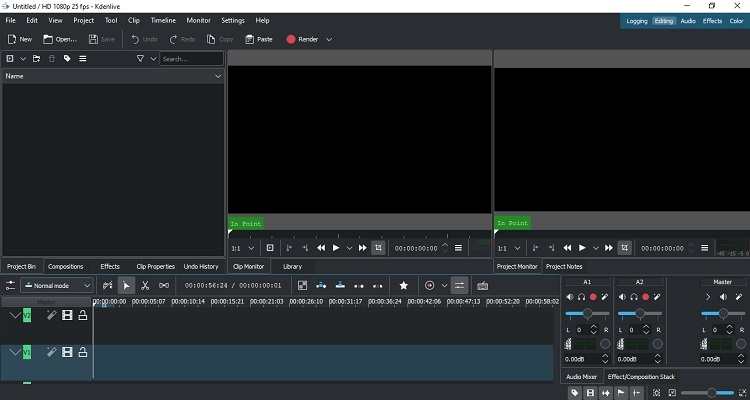
Si prega di verificare quali funzionalità ha da offrire Kdenlive nell'elenco seguente:
- Puoi allineare e distribuire video MP4 con Kdenlive.
- L'editor Kdenlive MP4 consente utilità di progettazione specifiche come l'aggiunta di colori, ombre, contorni e sfumature.
- Offre il backup automatico, che impedisce la perdita di dati.
5. VSDC Free Video Editor
L'editor VSDC MP4 è un nome familiare nel settore dell'editing MP4 che è anche gratuito. Il software consente agli utenti di applicare vari effetti visivi ai video MP4, come l'aggiunta di transizioni, filtri e correzione del colore. Inoltre, è facile da usare e supporta la massima risoluzione video.

Controlla il seguente elenco per conoscere le funzionalità dell'editor VSDC MP4:
- VSDC offre la funzione di rilevamento del movimento.
- Modifica video compatibili con un'ampia varietà di dispositivi come console di gioco, Zune, Blackberry e iRiver.
6. Shotcut
Shotcut è un editor video intelligente e gratuito disponibile su Windows, macOS e Linux. Lo strumento è privo di malware e offre una velocità di rendering elevata per modificare e convertire video in vari formati di file.
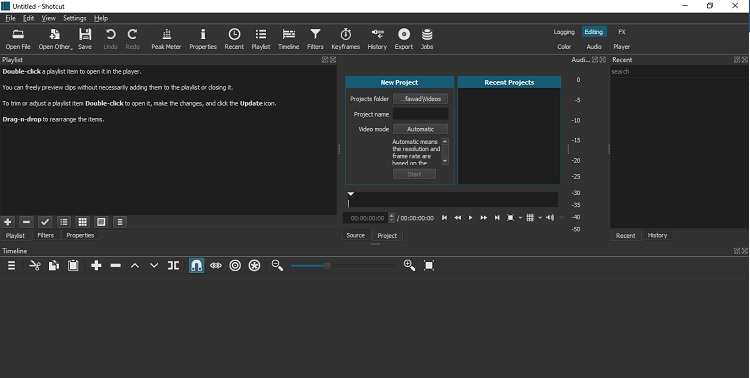
Scopri che tipo di funzionalità offre Shotcut nell'elenco seguente:
- Supporta diversi filtri per migliorare l'aspetto del video. Sono tutti accessibili gratuitamente.
- Puoi invertire un video usando l'editor Shotcut MP4.
Parte 2. [Consigliato] Uno strumento potente con funzionalità di modifica e conversione MP4
Gran parte degli editor MP4 menzionati nella sezione precedente non sono compatibili con Windows e macOS contemporaneamente. Se stai cercando un software facile da usare compatibile con tutte le piattaforme, prova Wondershare UniConverter.
Lo strumento supporta fino a 1000 diversi formati di file che possono essere eseguiti su vari dispositivi, tra cui console e smartphone. Inoltre, una versione online dello strumento offre praticamente tutte le utilità del software originale.
Ecco le potenti funzionalità di editing di Wondershare UniConverter:
Wondershare UniConverter - Il miglior convertitore video per Mac/Windows
-
Puoi ritagliare video e renderli compatibili con dispositivi più piccoli.
-
L'editor ti consente di aggiungere o estrarre l'audio da e verso un video.
-
Aggiungi i sottotitoli al video in una lingua straniera con l'aiuto dell'editor UniConverter.
-
Converte i file audio in preset ottimizzati per quasi tutti i dispositivi, come iPhone, iPad, telefono Huawei, ecc.
-
Modifica, migliora e personalizza i tuoi file video.
-
Sistemi operativi supportati: Windows 10/8/7/XP/Vista, macOS 11 Big Sur, 10.15 (Catalina), 10.14, 10.13, 10.12, 10.11, 10.10, 10.9, 10.8, 10.7
Segui la guida qui sotto per modificare i video MP4 gratuitamente utilizzando UniConverter:
Passo 1 Carica il file MP4 su UniConverter
Avvia l'applicazione sul tuo computer Windows o Mac e fai clic sulla scheda Editor video. Clicca sull'opzione di modifica che si desidera abilitare. Passa al passaggio successivo!
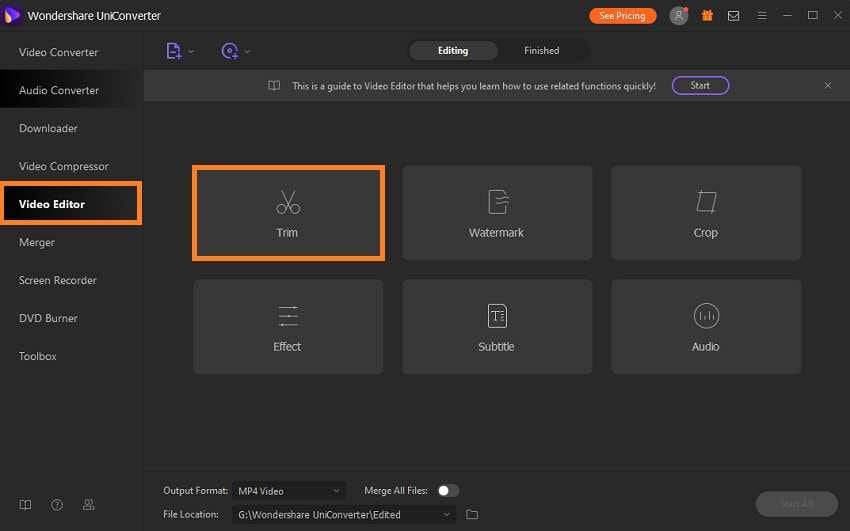
Passo 2 Ritaglia o Edita il video MP4
Qui sarai in grado di utilizzare la funzione di modifica selezionata in precedenza. Una volta scelta la funzione, verrà visualizzata una nuova finestra che offre ampio spazio per modificare comodamente il video. Fai clic su OK per poi procedere al passaggio 3.
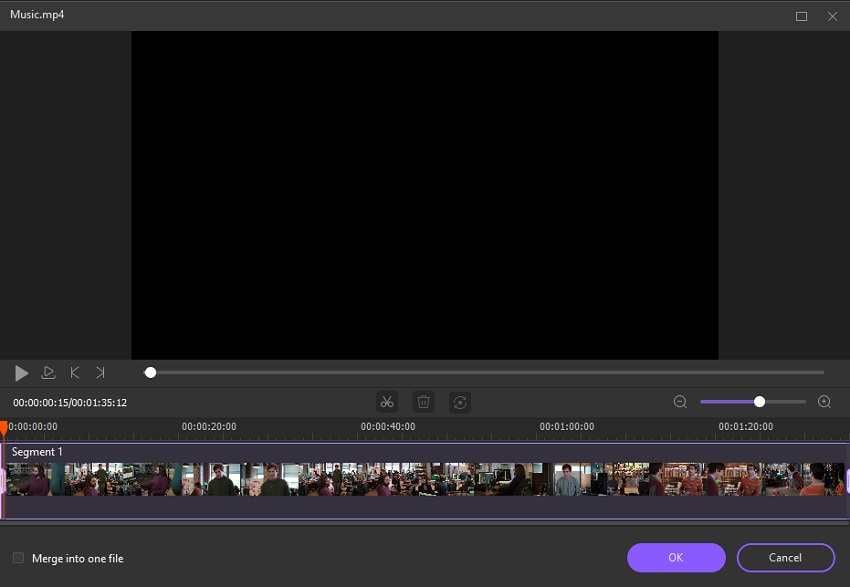
Passo 3 Salva il file MP4
A questo punto, puoi convertire il video MP4 in qualsiasi formato più adatto al tuo dispositivo. Per questo, fai clic sull'icona delle impostazioni e converti il video. Dopodiché, premi il pulsante Salva e memorizza il file modificato sul tuo computer.
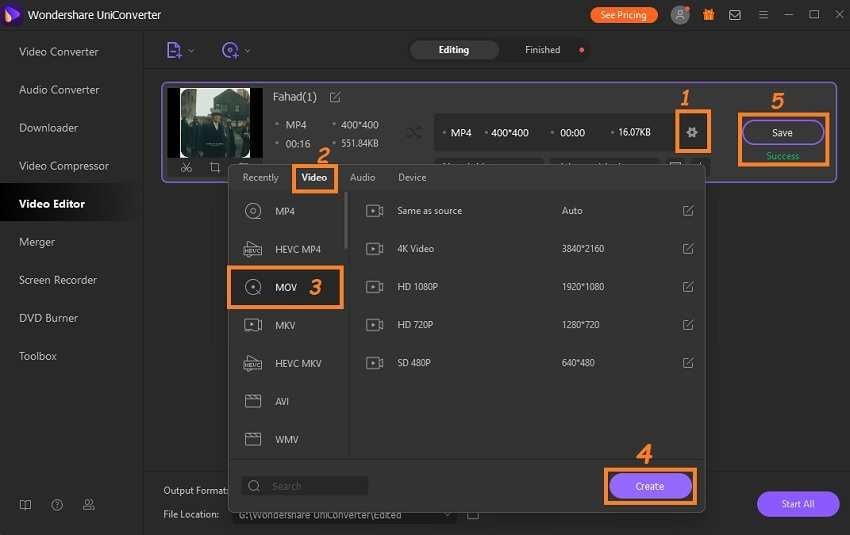
Parte 3. Domande frequenti sull'editing dei file MP4
1. Qual è la migliore risoluzione per i file MP4?
720p è il formato consigliato per i video MP4. È perché la risoluzione dichiarata è per lo più compatibile con dispositivi più piccoli, il che aiuta se intendi spostare il video su più piattaforme.
2. Posso esportare un altro formato video dopo aver modificato i file .mp4?
Sì, puoi esportare facilmente un altro formato video dopo aver modificato il video MP4, principalmente quando l'editor MP4 gratuito che stai utilizzando offre anche una funzione di conversione dei file. In questo caso, UniConverter è la scelta più affidabile!
Il tuo completo video toolbox
 Converti in batch MOV in MP4, AVI, 3GP e viceversa facilmente.
Converti in batch MOV in MP4, AVI, 3GP e viceversa facilmente. 


Nicola Massimo
Caporedattore
Comment(i)